Veel mensen starten hun eerste webwinkel via Shopify. Maar wanneer de zaken goed gaan, kun je tegen de limieten aanlopen van dit e-commerceplatform. Dan is het tijd om over te stappen naar een ander platform met uitgebreidere functionaliteiten. Maak de overstap naar WooCommerce om meer controle over jouw webshop te krijgen.
Misschien heb je de overstap nog niet gemaakt omdat je denkt dat Shopify overzetten naar WooCommerce te veel werk is. Of je bent bang om data kwijt te raken bij de migratie. Toch is het eenvoudiger dan je denkt en kun je in een paar stappen jouw producten, bestellingen en klanten overzetten naar WooCommerce. We leggen je in dit artikel stap voor stap uit hoe jij deze transitie zelf kan maken.
Kom je er nou toch niet uit? Dan kun je ook onze hulp inschakelen om jouw webshop over te zetten.
Shopify of WooCommerce?
Het verschil tussen deze twee e-commerceplatforms ontstaan door de manier waarop ze gehost worden. Shopify wordt voor jou gehost, dat houdt in dat je geen hosting hoeft te regelen en dat Shopify de software voor jou beheert. Daarentegen regel je de hosting zelf bij WooCommerce, je moet zelf een hostingpakket aanschaffen.
Daardoor kan het voordeliger zijn om voor Shopify te kiezen wanneer je een webshop gaat starten. Het betekent echter ook dat je alleen wijzigingen kunt aanbrengen in de webshop die Shopify toestaat. Dit beperkt de mogelijkheden van jouw webwinkel. Zeker wanneer jouw webshop groeit kan je bij Shopify tegen beperkingen aanlopen. In dat geval biedt WooCommerce uitkomst, want in WooCommerce heb je geen last van zulke beperkingen.
Hoe zet je Shopify over naar WordPress (en WooCommerce)?
Je wilt natuurlijk dat je migratie soepel verloopt. Begin daarom met het uitzoeken van een hostingpakket, installeer vervolgens WordPress (als je dat nog niet hebt gedaan), en stel de plug-in WooCommerce in. Leer hier verder hoe je Shopify naar WooCommerce migreert op drie verschillende manieren.
Let op: geen van deze stappen helpt je bij het opzetten van jouw website in WordPress. Er zijn simpele WordPress templates beschikbaar voor jouw webshop, hierin kan je je eigen webwinkel ontwerpen. In een ander artikel geven we je uitgebreid uitleg over hoe WordPress werkt. Heb je geen zin of tijd om je hiermee bezig te houden, dan kun je hiervoor bij onze experts terecht.
1. Handmatig producten exporteren vanuit Shopify en importeren in WooCommerce
Handmatige productmigratie is met dit stappenplan relatief eenvoudig en kost bovendien niets.
- Exporteer en download de productgegevens vanuit Shopify.
- Ga vervolgens in het WordPress dashboard naar WooCommerce – Producten.
- Klik op ‘Importeren’ bovenaan het scherm. Hier vind je een tool waarmee je jouw producten vanuit een CSV-bestand kunt importeren.
- In de tool klik je op ‘Bestand kiezen’, selecteer het CSV-bestand dat je wil importeren en klik op ‘Doorgaan’.
- Hierna zie je een overzichtsscherm waarin je kunt aangeven welke kolommen bij welke velden horen. WooCommerce probeert de velden en kolommen voor je te matchen, maar in enkele gevallen moet je hier zelf bij helpen. Klik op het drop down menu rechts van iedere rij om dit te doen.
- Gelukt? Klik dan op ‘Importeerfunctie uitvoeren’, haal een kop koffie voor jezelf en wacht tot het proces is afgerond.
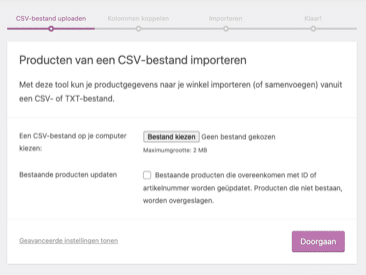
2. Maak gebruik van Cart2Cart om Shopify naar WooCommerce over te zetten
Met de handige migratietool Cart2Cart kun je WooCommerce verbinden met Shopify om data in vier stappen over te zetten. Cart2Cart beschikt zelfs over een handige demo migratie, waarin je de drie stappen een keer kunt testen om te zien hoe het werkt.
Het voordeel van deze manier van overzetten is dat Shopify gewoon kan blijven lopen tijdens het migreren en dat je weinig technische kennis nodig hebt om het te laten slagen.

1. Verbind de bron-winkel (Shopify) met Cart2Cart, voer hiervoor je huidige URL en API in.
2. Verbind de doel-winkel (WooCommerce met Cart2Cart. Installeer hiervoor de benodigde verbindingsbrug op jouw WordPress website, dit kan handmatig of automatisch.
3. Selecteer welke data je wil migreren, geef vervolgens aan om welke soort data het gaat en match ze met de juiste velden in WooCommerce.
4. Start nu de migratie. Terwijl de migratie loopt kun je in de tussentijd gerust iets anders gaan doen, het is vanaf nu afwachten tot het proces afgerond is. De duur van de migratie hangt af van de hoeveelheid te verwerken data.
3. Laat je helpen door een expert
Wil je de Shopify-WordPress migratie niet zelf uitvoeren? Dan kun je bij Rocket Marketing terecht voor professionele migratie-assistentie. Onze WordPress experts zetten jouw webshop zorgvuldig over. Eventueel kun je ervoor kiezen om het webdesign ook door hen uit te laten voeren. Neem contact op om jouw wensen te bespreken.
